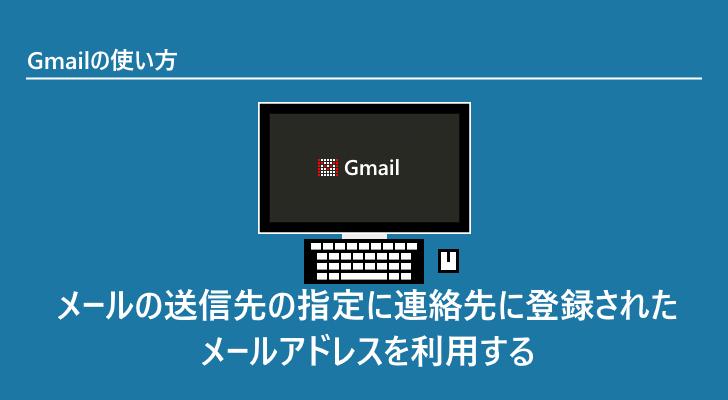スマホ関連
Gメールの使い方
1. Gmailアプリを開く
2. 新規メール作成画面を開く
① 画面右下の「+」ボタンをタップ
② 画面右上の封筒アイコンをタップ
3. 宛先を入力する
方法1: 連絡先候補から選択
① 宛先欄に連絡先の名前、メールアドレスの一部を入力
② 候補が表示されたら、送信したい連絡先をタップ
方法2: 連絡先リストから選択
① 宛先欄の「V」アイコンをタップ
② 「コンタクトから追加」をタップ
③ 送信したい連絡先をタップ
4. 件名と本文を入力する
5. 送信する
① 画面右上の「送信」ボタンをタップ
補足
① 複数の連絡先に同時に送信したい場合は、宛先欄にカンマ区切りで入力できます。
② CcやBccに連絡先を追加したい場合は、宛先欄の「V」アイコンをタップし、「Ccを追加」または「Bccを追加」を選択してから連絡先を選択します。
③ グループに登録されている連絡先にまとめて送信したい場合は、グループ名を宛先欄に入力します。
次のURLを参照して下さい
パソコン関連
OutLook2010でメールが読めなくなった
GoogleのGメールを使うように変更しました。
Google連絡先には、データーが保存されていましたので、Gメールでの送受信での使用に支障はありませんでした。
Gメールで送信する手順
1.オートコンプリートを使った送信先の入力
① Gmailの新規メール作成画面を表示します。
② 送信先の入力欄に1文字入力してください(例: 「k」)。
③ 連絡先に登録されている「k」から始まるメールアドレスが候補として表示されます。
④ 表示された候補から送信先として指定したい相手をクリックしてください。これにより、メールアドレスが設定されます。連絡先に登録されているユーザーにメールを送信する際は、メールアドレスを全て入力する必要がなく、入力が簡単になります。
⑤ 別のメールアドレスを送信先として入力する場合は、通常通りメールアドレスを全て入力してください。
2.連絡先の一覧から送信先を選択する:
① 新規メール作成画面で「To」の個所をクリックします。
② 連絡先を選択する画面が表示されます。
③ 送信先として指定したい連絡先を1つまたは複数選択してください。
④ チェックが終わったら「挿入」をクリックします。選択した連絡先のメールアドレスが新規メールの送信先に設定されます。同様に「Cc」や「Bcc」についても連絡先から選択できます。
3.連絡先の画面からメールを作成する:
① Google連絡先を表示します。
② メールを送信したい連絡先にマウスを合わせ、チェックを行います(1つまたは複数選択可能)。
③ 画面上部のメールのアイコンをクリックします。
④ Gmailの新しいウィンドウが立ち上がり、新規メール作成画面が表示されます。選択した連絡先のメールアドレスが新規メールの送信先に設定されます。
次のURLを参照して下さい
USBの写真をWORDに挿入する
方法1: 画像の挿入
1.Wordを開き、写真を挿入したい場所にカーソルを置きます。
2.「挿入」タブをクリックし、「画像」ボタンをクリックします。
3.「ファイルからの挿入」を選択し、USBメモリを接続します。
4.USBメモリ内の写真を選択し、「挿入」ボタンをクリックします。
方法2: ペースト
1.USBメモリ内の写真を、エクスプローラーなどで開きます。
2.写真を右クリックし、「コピー」を選択します。
3.Wordを開き、写真を挿入したい場所にカーソルを置きます。
4.Ctrl + Vキーを押して、写真を貼り付けます。
補足
1.写真のサイズや位置は、後から調整できます。
2.複数の画像を一度に挿入したい場合は、「挿入」タブの「オンライン画像」または「スマートアート」を使用することができます。
3.写真を加工したい場合は、Wordに搭載されている画像編集ツールを使用することができます。
リボンを展開したい
方法1: リボンタブをクリックする
1.画面上部のリボンにあるタブをクリックすると、そのタブに対応するコマンドが表示されます。
方法2: ダブルクリックする
1.リボンタブをダブルクリックすると、そのタブが展開または折りたたまれます。
方法3: 右クリックメニューを使用する
1.リボンタブを右クリックすると、メニューが表示されます。このメニューから、「リボンを展開」または「リボンを折りたたむ」を選択できます。
方法4: ショートカットキーを使用する
1.Ctrl キーを押しながら F1 キーを押すと、リボンが展開または折りたたまれます。
補足
1.展開されているリボンタブは、再度クリックするか、ダブルクリックすることで折りたたむことができます。
1.リボンを完全に非表示にすることもできます。方法は、以下のとおりです。
① 画面右上にある「リボン表示オプション」ボタンをクリックします。
② 表示されたメニューから、「リボンを非表示」を選択します。
WORDの基礎を習得したい
「ワードの本」の7ページまで終了しました。
EXCELのセル内改行の仕方
[Alt]キーと[Enter]キーを同時に押します。
セルに罫線を引く方法
セルの書式設定 ダイアログボックスを使用して、罫線を設定できます。
1.罫線を引きたいセル範囲を選択します。
2.右クリックメニューから [セルの書式設定] を選択します。
3.[罫線] タブをクリックします。
4.罫線の種類、色、太さなどを設定します。
5.[OK] ボタンをクリックします。